手机微信怎么升级至最新版本 手机微信怎么更新到最新版本
更新时间:2024-04-11 09:52:11作者:yang
随着科技的不断发展,手机微信作为一款备受欢迎的社交软件,经常推出新的版本来更新功能和优化用户体验,想要体验微信最新的功能和服务,就需要将手机微信升级至最新版本。手机微信怎么更新到最新版本呢?接下来我们将为大家详细介绍手机微信如何升级至最新版本的方法。
操作方法:
1.1、打开手机微信
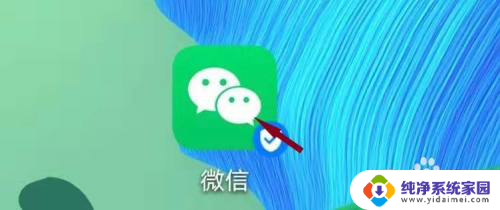
2、查找“我”功能
 33、查找“设置”功能
33、查找“设置”功能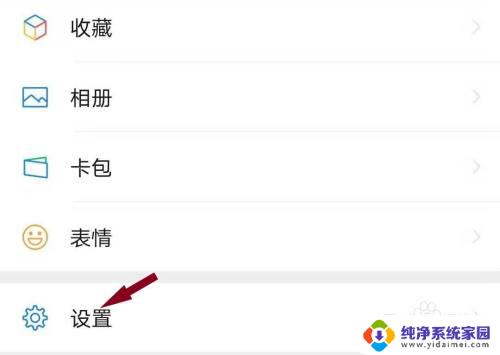
4、查找“关于微信”功能
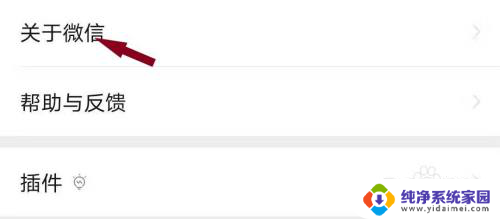
5、查找“检查新版本”功能,检查出新版本后。点击“检查新版本”功能
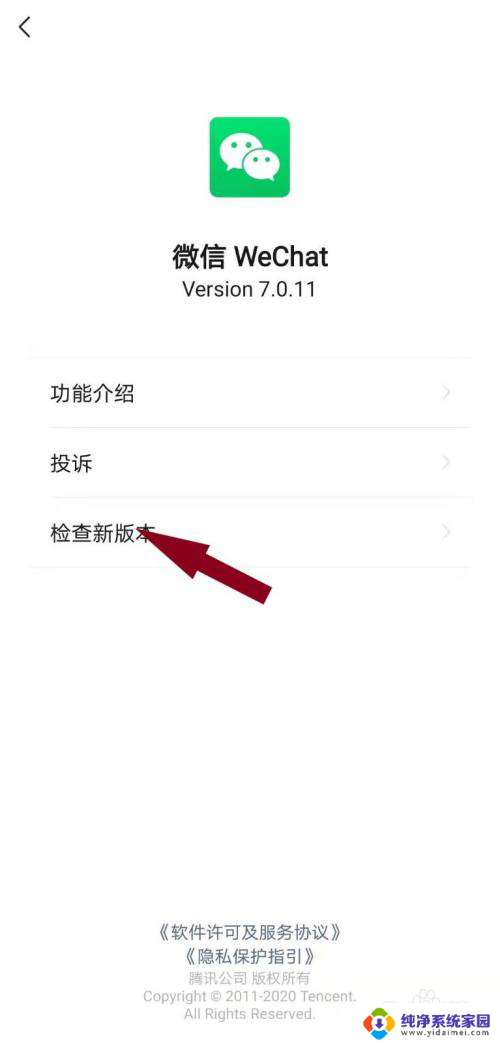
6、点击“立即更新”,下载并安装安装包
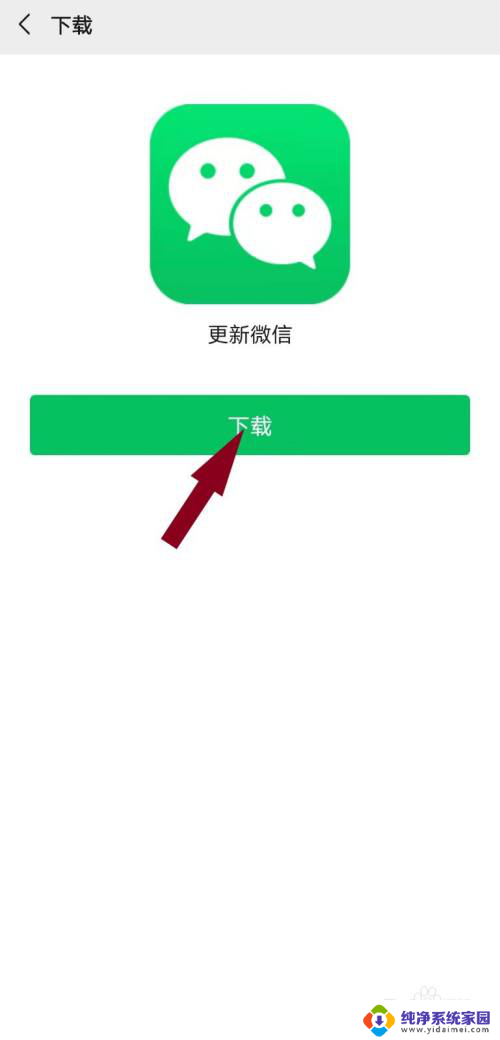
以上是关于如何升级手机微信至最新版本的全部内容,需要的用户可以按照以上步骤进行操作,希望对大家有所帮助。
手机微信怎么升级至最新版本 手机微信怎么更新到最新版本相关教程
- 怎么更新电脑微信 电脑微信如何升级至最新版本
- 怎样更新微信最新版本 如何在手机上更新微信到最新版本
- 微信怎样升级版本 电脑版微信怎么升级到最新版本
- 苹果手机微信版本怎么更新到最新版本 苹果手机微信版本更新步骤
- 怎么升级微信客户端至最新版本 电脑版微信如何升级到最新版本
- 微信升级怎么弄 电脑版微信如何升级到最新版本
- 电脑上微信怎么升级版本? 电脑微信如何手动更新到最新版
- 微信消息怎么导入新手机 怎么备份微信聊天记录到新手机
- 企业微信怎么更新最新版本 如何将企业微信升级到最新版本
- 电脑微信怎样升级到最新版本?一步步教你升级方法
- 笔记本开机按f1才能开机 电脑每次启动都要按F1怎么解决
- 电脑打印机怎么设置默认打印机 怎么在电脑上设置默认打印机
- windows取消pin登录 如何关闭Windows 10开机PIN码
- 刚刚删除的应用怎么恢复 安卓手机卸载应用后怎么恢复
- word用户名怎么改 Word用户名怎么改
- 电脑宽带错误651是怎么回事 宽带连接出现651错误怎么办